Kuten tiedät, Google Photos on valokuvien jakamis- ja tallennuspalvelu sekä Android- että iOS-käyttäjille. Odottamattoman tietojen menetyksen vuoksi monet ihmiset haluavat varmuuskopioida valokuvia ja videoita Google Kuvien avulla. Kaapatut kuvat varmuuskopioidaan Google Photos -pilvivarastoon automaattisesti. Siksi, kun poistat tai kadonneet valokuvat vahingossa, voit Lataa Google Photos puhelimeesi suoraan.
Valokuvien lataamisesta Google-kuvista kokonaan tai valikoivasti on kuitenkin monia kysymyksiä. Yleisin kysymys on, kuinka kaikki Google-kuvat ladataan. Google Photos ei tue kaikkien valokuvien lataamista kerralla. Onko mitään keinoa ladata kaikki valokuvat Google-kuvista puhelimeesi? Voit saada täydellisen oppaan täältä.
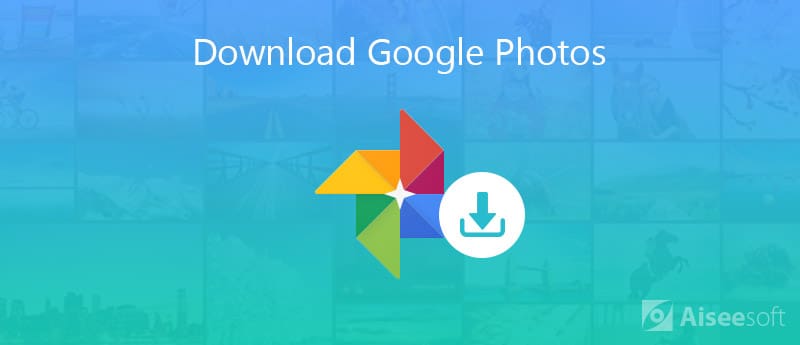
Vaikka Google Photos tarjoaa ilmaisen ja rajoittamattoman tallennustilan jopa 16 megapikselin valokuvien tallentamiseen, Google Photos -ohjelman varmuuskopiointi ja palauttaminen on edelleen kiistanalaista. Lähetetyt valokuvasi pakata tilan säästämiseksi. Vain Google Photos -palvelun tilaajat ja Google Pixel -omistajat voivat saada valokuvat alkuperäisessä laadussa.
Laatu- ja latausrajojen takia voit kokeilla Aiseesoft Android-tietojen varmuuskopiointi ja palautus varmuuskopioida, palauttaa ja ladata valokuvia sen sijaan.
Koska se on tehokas Google Photo -vaihtoehto, voit siirtää valokuvia Androidin ja tietokoneen välillä selektiivisesti tai kokonaan erittäin nopealla nopeudella. Kaikki Android-valokuvasi ovat alkuperäisessä laadussa. Lisäksi voit varmuuskopioida ja palauttaa videoita, Yhteydet, puhelulokit, viestit ja monet muut Android-tiedostotyypit ilman tietojen menettämistä.
Haluat vaihtaa kaikki tiedot uuteen puhelimeen tai palauttaa vain poistetut valokuvat, saat täältä helpoimman ratkaisun.

Lataukset
100 % turvallinen. Ei mainoksia.
100 % turvallinen. Ei mainoksia.
100 % turvallinen. Ei mainoksia.
100 % turvallinen. Ei mainoksia.
Jos haluat siirtää Android-kuvat tietokoneeseen vain varmuuskopiointia varten, voit napsauttaa "Laitteen tietojen varmuuskopiointi"pääliittymässä.





Google Photos tarjoaa myös iOS-version. Sinä pystyt varmuuskopioida valokuvia ja videoita iPhonesta Google-kuviin. Google Photos kaatuu kuitenkin iPhone-valokuvien lataaminen. Google-kuvien lataaminen iPhoneen on hankalaa. Jos haluat ladata iPhone-valokuvia HEIC-muodossa uudelle iOS-laitteellesi, Aiseesoft iOS-tietojen varmuuskopiointi ja palautus voi olla ensimmäinen valintasi.
Voit varmuuskopioida nopeasti iPhone-tiedostot valinnaisella salauksella yhdellä napsautuksella, mukaan lukien valokuvat, videot, yhteystiedot, puhelulokit, viestien, sovellustiedot ja muut. Ero iTunesista ja iCloudista, ohjelma ei korvaa tietoja palauttamisen aikana. Voit siis varmuuskopioida ja palauttaa iPhonen valokuvat täällä.

Lataukset
iOS-tietojen varmuuskopiointi ja palautus
100 % turvallinen. Ei mainoksia.
100 % turvallinen. Ei mainoksia.
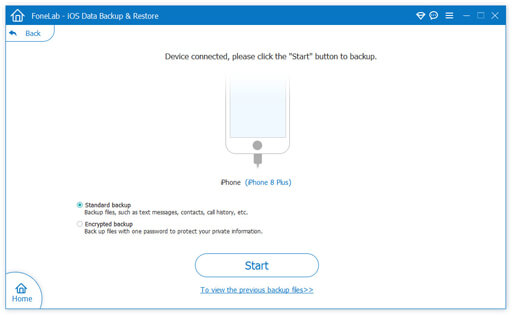
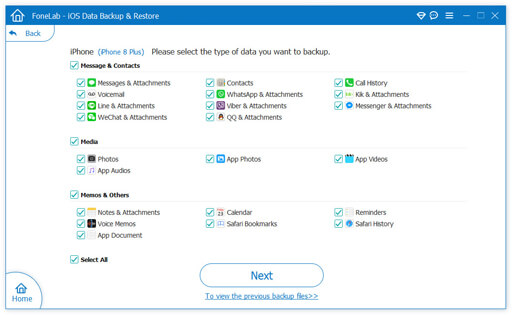
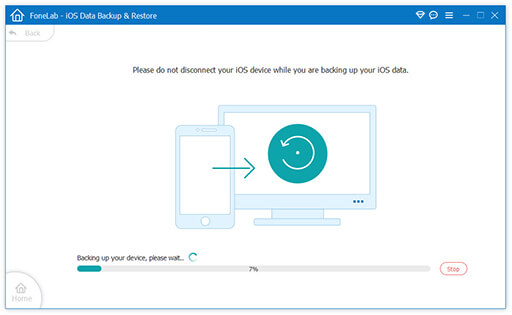
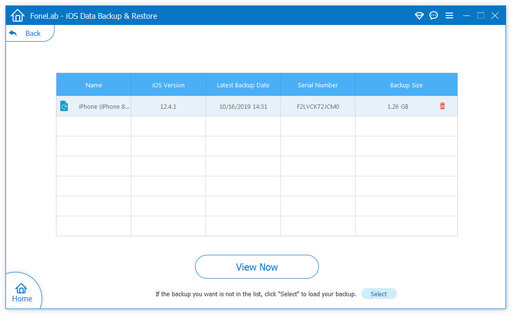
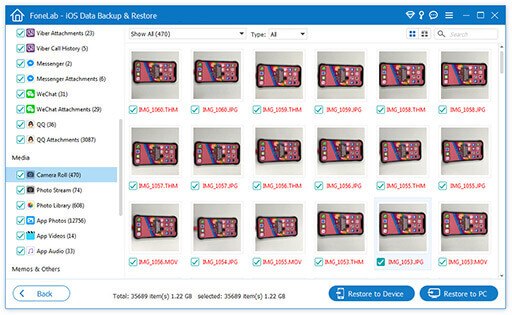
Jos haluat ladata kaikki valokuvat Google-kuvista tietokoneellesi, voit kokeilla seuraavia kahta tapaa. Lataamasi valokuvat ovat korkealaatuisia. Myöhemmin voit siirtää valokuvia tietokoneesta puhelimeesi USB-kaapeleilla.
1. Valitse ensimmäinen kuva.
2. Vieritä alas ensimmäisestä kuvasta viimeiseen. Sillä välin sinun on pidettävä "siirtyminen"-painiketta.
3. Valitse viimeisin valokuva.
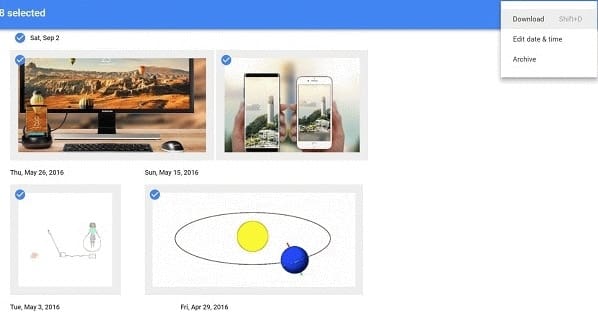
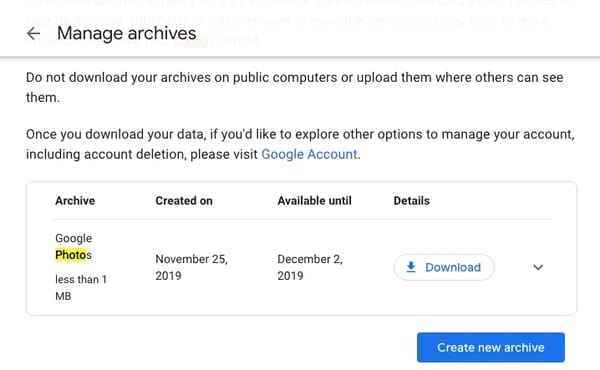
Voit yrittää ladata Google Kuvia puhelimeesi. Voit seurata kahta eri tapaa.
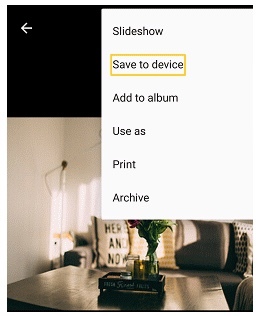
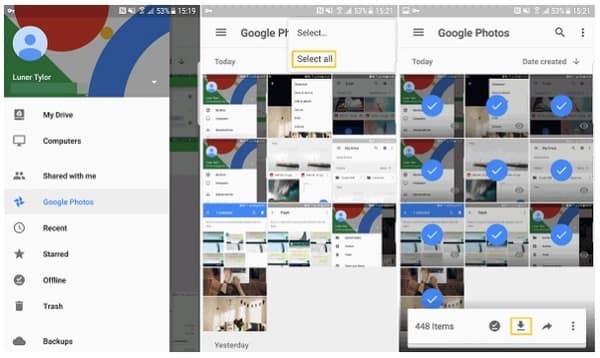
Onko Google Photos hyödyllistä? Mitä voit saada Google-kuvista? Voit tarkistaa Google Kuvien tärkeimmät ominaisuudet täältä.
1. Järjestä kaikki kamerasovelluksen ottamat valokuvat ja videot automaattisesti.
2. Jaa useita kuvia Google-kuvista luodulla URL-osoitteella.
3. Hanki valokuvien muokkaamisen perusominaisuudet.
4. Älä koskaan tyhjennä säilytystilaa. (jopa 16 megapikselin valokuva ja 1080p-video)
Ei ole koskaan liian myöhäistä luoda varmuuskopio valokuville, videoille ja muille tärkeille tiedostoille. Vaikka puhelimesi on varastettu, rikki, jäädytetty, poistettu käytöstä, virushyökkäys tai kärsi muista vaurioista, voit silti saada arvokkaita muistojasi. Google Photos -sovelluksella voit varmuuskopioida valokuvia Androidista tai iPhonesta pilveen ilmaiseksi. Rajoittamattoman tallennustilan avulla käyttäjät voivat varmuuskopioida mahdollisimman monta mediatiedostoa.
Google Photos -palvelussa on kuitenkin myös joitain haittoja. Jos haluat nopeasti varmuuskopioida ja palauttaa valokuvia Androidista tai iPhonesta, voit säästää paljon aikaa käyttämällä kolmannen osapuolen tietojen varmuuskopiointi- ja palautusohjelmistoja. On erittäin helppo vaihtaa tietoja uuteen puhelimeesi. Kaikki kuvat puretaan ja siirretään muutamassa minuutissa. Siirretyt tiedostot ovat älykkäästi liittyvässä tallennustilassa. Tallennetut puhelintiedot ovat tietysti alkuperäisessä paikassa ilman, että tietoja korvataan. 30 päivän rahat takaisin -takuu voi todistaa kaiken.
100 % turvallinen. Ei mainoksia.
100 % turvallinen. Ei mainoksia.
Kaiken kaikkiaan voit lataa kaikki valokuvat Google-kuvista ja sen vaihtoehdot helposti. Jos sinulla on vielä kysyttävää Google Kuvien lataamisesta, ota rohkeasti yhteyttä. Kaikki kommentit tai ehdotukset olisivat tervetulleita.

Tarjoaa yksinkertaisen tavan varmuuskopioida ja palauttaa kaiken tyyppiset tiedostot, kuten yhteystiedot, viestit, puhelulokit, galleria, videot, ääni jne. Android-laitteellasi turvallisesti ja valikoivasti.
100 % turvallinen. Ei mainoksia.
100 % turvallinen. Ei mainoksia.

Paras valinta varmuuskopioida tietoja iPhonesta / iPadista / iPodista Windows / Maciin ja palauttaa iOS-tietojen varmuuskopiosta iOS-laitteelle / tietokoneelle turvallisesti ja tehokkaasti.
100 % turvallinen. Ei mainoksia.
100 % turvallinen. Ei mainoksia.